3 วิธีง่ายๆ ในการเปลี่ยนวอลเปเปอร์ Mac
เผยแพร่แล้ว: 2022-02-06แม้ว่า MacBook จะไม่มีการปรับแต่งให้มากเท่ากับ Windows แต่ผู้ใช้ยังคงปรับแต่งรูปลักษณ์โดยรวมของ Mac ได้ และวิธีที่ดีที่สุดวิธีหนึ่งคือเปลี่ยนวอลเปเปอร์ของ Mac

สำหรับคนจำนวนมาก ภาพพื้นหลังเดสก์ท็อป Mac ของพวกเขาจะสะท้อนถึงบุคลิกของพวกเขาและช่วยให้พวกเขามีแรงจูงใจในการทำงานบน Mac ยิ่งไปกว่านั้น หากคุณเป็นศิลปิน การเก็บงานศิลปะของคุณไว้เป็นวอลเปเปอร์ถือเป็นความรู้สึกที่ดีที่สุดเลยทีเดียว
ดังนั้นสิ่งที่คุณรอ? ให้เราดูรายละเอียดเกี่ยวกับวิธีที่คุณสามารถเปลี่ยนวอลเปเปอร์ Mac ได้อย่างลงตัว
สารบัญ
วิธีเปลี่ยน Mac Wallpaper
- ลากเคอร์เซอร์ไปที่โลโก้ Apple ที่มุมซ้ายบนของแถบเมนู แล้วเลือก System Preferences จากเมนูที่ขยายลงมา
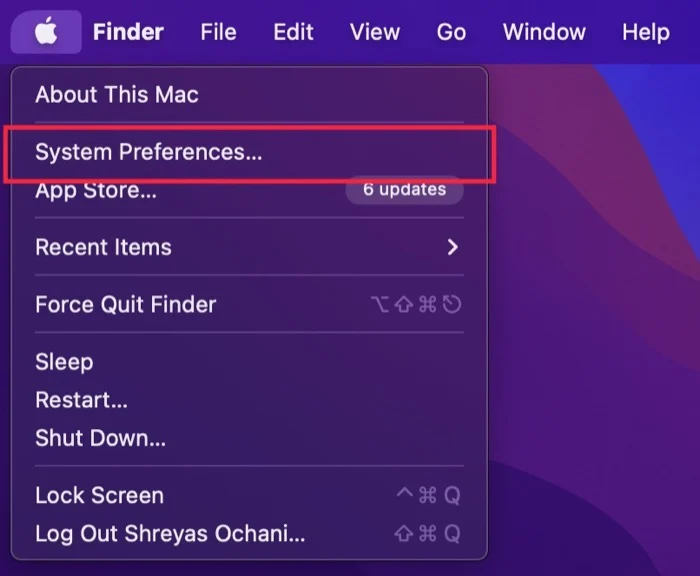
- ที่นี่ คลิกที่ตัวเลือก เดสก์ท็อปและโปรแกรมรักษาหน้าจอ
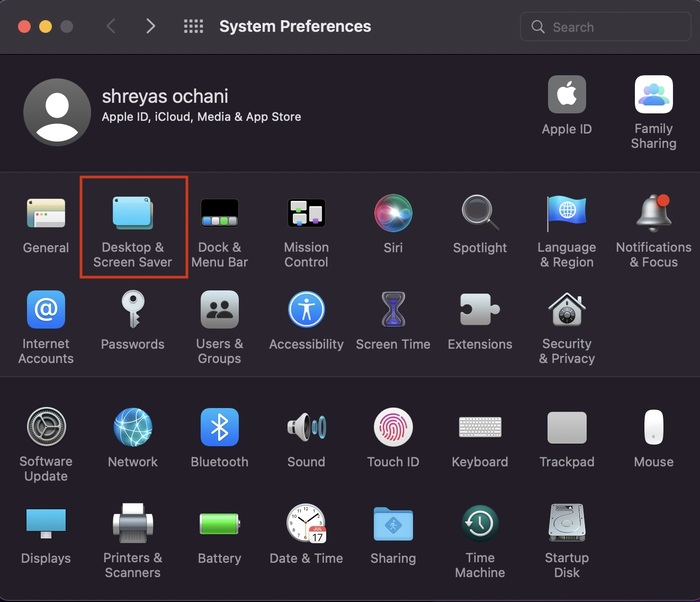
- Apple ให้ภาพเดสก์ท็อปที่น่าทึ่งแก่คุณโดยค่าเริ่มต้น และคุณสามารถเลือกได้อย่างง่ายดายตามความต้องการของคุณ
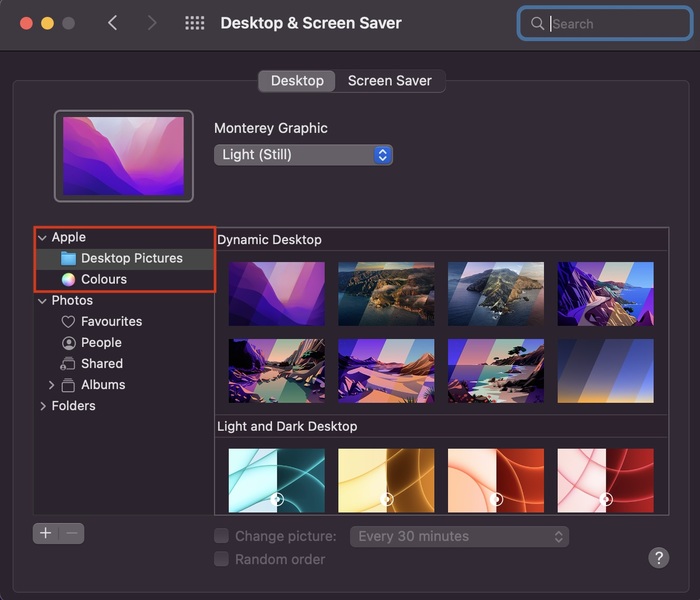
- หากคุณเป็นคนเรียบง่ายและชอบพื้นหลังเดสก์ท็อปแบบธรรมดา ให้คลิก ตัวเลือกสี ในบานหน้าต่างด้านซ้าย ด้านล่างตัวเลือกรูปภาพเดสก์ท็อป
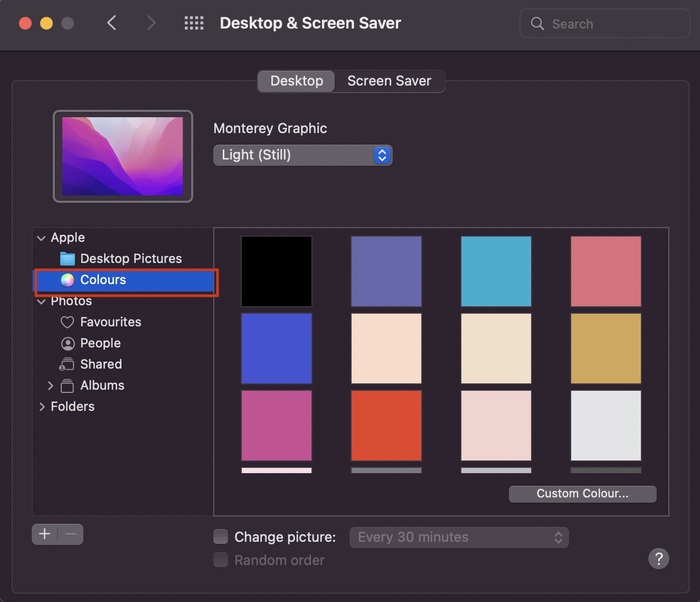
- นอกจากนี้ หากคุณต้องการตั้งค่ารูปภาพ/รูปภาพที่กำหนดเองเป็นรูปภาพเดสก์ท็อป ให้เลือกตัวเลือกรูปภาพจากบานหน้าต่างด้านซ้าย อย่างไรก็ตาม หากคุณไม่พบรูปภาพของคุณในส่วนรูปภาพ ให้คลิกที่ไอคอน + และเพิ่มพื้นหลังที่คุณกำหนดเอง
- Boom ด้วยขั้นตอนเหล่านี้ คุณสามารถเปลี่ยนวอลเปเปอร์ Mac ได้อย่างง่ายดาย
วิธีโบนัสในการเปลี่ยนวอลเปเปอร์ Mac
- นำทางไปยังเดสก์ท็อปบน Mac ของคุณ
- ที่นี่คลิกขวาบนพื้นที่ว่างบนเดสก์ท็อปและเลือกตัวเลือก เปลี่ยนพื้นหลังเดสก์ท็อป จากเมนูแบบเลื่อนลง
- เมื่อเสร็จแล้ว เพียงเลือกรูปภาพของคุณและตั้งเป็นวอลเปเปอร์ที่คุณต้องการ
วิธีวนรอบรูปภาพโดยอัตโนมัติ
คุณเป็นคนที่เบื่อกับการจ้องมองที่ค่าเริ่มต้นเดิมทุกวันและชอบเปลี่ยนวอลเปเปอร์ Mac เป็นระยะ ๆ หรือไม่? ถ้าใช่คุณอยู่ในการรักษา เช่นเดียวกับใน Windows คุณสามารถวนรอบรูปพื้นหลังเดสก์ท็อปต่างๆ บน Mac ได้โดยอัตโนมัติ ช่วยให้คุณประหยัดเวลาอันมีค่าในการดำเนินการผ่านแอปการตั้งค่าด้วยตนเองทุกครั้ง
- ลากเคอร์เซอร์ไปที่โลโก้ Apple ในทาสก์บาร์และเลือก System Preferences จากรายการดรอปดาวน์
เปลี่ยน mac-wallpaper-1 - ที่นี่ คุณจะมีสองตัวเลือก - พื้นหลังเดสก์ท็อป และ สี อะไรคือความแตกต่างระหว่างพวกเขา? พื้นหลังเดสก์ท็อปนั้นเป็นวอลเปเปอร์สต็อกจาก Apple และสีเป็นสีทึบธรรมดา
- ตอนนี้ ให้เรากลับมาเน้นที่การปั่นจักรยานผ่านพวกเขา เลือกหนึ่งในสองสิ่งนี้และเปิดใช้งานตัวเลือกเปลี่ยนรูปภาพด้านล่างรูปภาพทั้งหมด นอกจากนี้ คุณยังสามารถเลือกระยะเวลาที่คุณต้องการเปลี่ยนวอลเปเปอร์ Mac โดยอัตโนมัติได้อีกด้วย
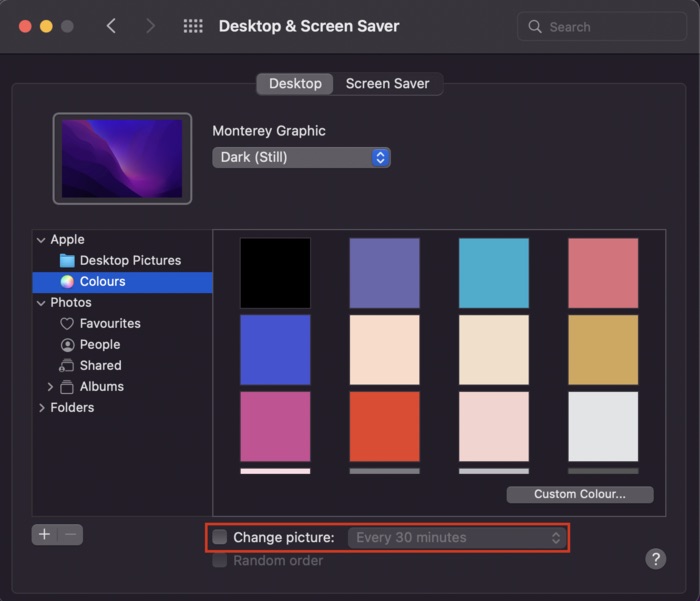
- นอกจากนี้ คุณยังสามารถเปิดใช้งานตัวเลือกลำดับแบบสุ่มได้ หากคุณต้องการวนรอบรูปภาพแบบสุ่ม
Mac ทิ้งไว้เมื่อไม่ได้ใช้งาน? ตั้งค่า Dope Screensaver โดยใช้วิธีนี้
คุณมักจะปล่อยให้ Mac ไม่ได้ใช้งานในสำนักงานหรือไม่? ถ้าใช่ จะปล่อยไว้บนหน้าจอว่างๆ ในเมื่อคุณสามารถตั้งค่าโปรแกรมรักษาหน้าจอสารเสพติดได้ ให้เราได้ดู

- ลากเคอร์เซอร์ไปที่โลโก้ Apple ในทาสก์บาร์และเลือก System Preferences จากรายการดรอปดาวน์
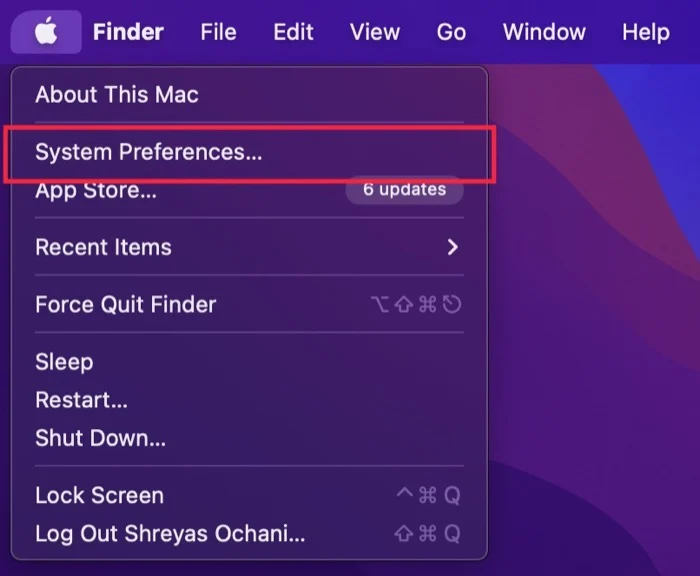
- ที่นี่ คลิกที่ตัวเลือก เดสก์ท็อปและโปรแกรมรักษาหน้าจอ
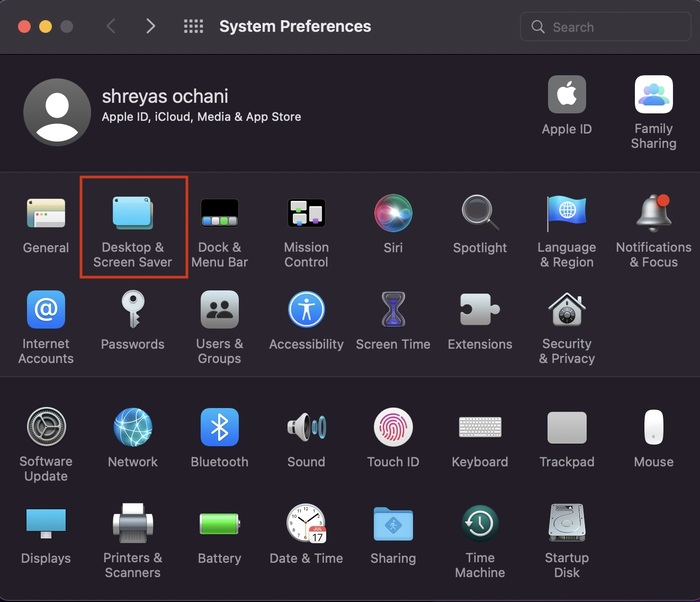
- ตอนนี้เลือกตัวเลือก Screen Saver
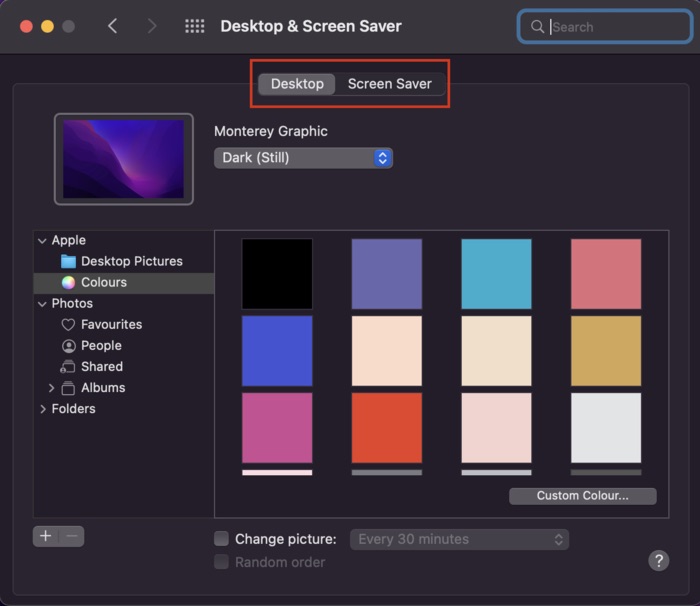
- เมื่อเสร็จแล้วคุณจะพบตัวเลือกโปรแกรมรักษาหน้าจอที่น่าทึ่งมากมายให้เลือก ยิ่งไปกว่านั้น คุณยังมีตัวเลือกการปรับแต่งมากมาย เช่น การแสดงโปรแกรมรักษาหน้าจอพร้อมนาฬิกา การปรับความเร็วของโปรแกรมรักษาหน้าจอ ความหนา และอื่นๆ อีกมากมาย คุณยังสามารถดูตัวอย่างโปรแกรมรักษาหน้าจอได้หนึ่งครั้งก่อนที่จะสิ้นสุด
เปลี่ยน Mac Wallpaper โดยไม่มีปัญหา
Apple รักษากระบวนการเปลี่ยนพื้นหลังเดสก์ท็อปบน Mac อย่างตรงไปตรงมา และคุณสามารถทำตามขั้นตอนที่เราแชร์ด้านบนและเปลี่ยนวอลเปเปอร์ Mac ได้โดยไม่มีปัญหา
แจ้งให้เราทราบในความคิดเห็นด้านล่างหากคุณพบว่าบทความนี้มีประโยชน์และเปลี่ยนพื้นหลังเดสก์ท็อปบน Mac ได้สำเร็จ
คำถามที่พบบ่อยเกี่ยวกับการเปลี่ยนวอลเปเปอร์ Mac
ฉันไม่พบรูปภาพที่กำหนดเองของฉันในรูปภาพ ทำไม
หากคุณไม่พบรูปภาพของคุณในส่วนรูปภาพ เพียงคลิกที่ไอคอน + และไปที่รูปภาพที่คุณต้องการ อย่างไรก็ตาม หากคุณยังไม่พบรูปภาพในที่จัดเก็บข้อมูลภายในของ Mac ให้ตรวจสอบให้แน่ใจว่ารูปภาพอยู่ในรูปแบบ .jpg เนื่องจากไม่รองรับรูปแบบอื่น
วอลเปเปอร์แบบไดนามิกหมายถึงอะไร และแตกต่างจากวอลเปเปอร์แบบคงที่อย่างไร
Apple ปรับภาพพื้นหลังเดสก์ท็อปตามโหมดสว่างและมืด ดังนั้นโดยพื้นฐานแล้ว วอลเปเปอร์แบบไดนามิกจะเปลี่ยนวอลเปเปอร์ตามตำแหน่งและช่วงเวลาของวัน ในทางตรงกันข้าม วอลเปเปอร์แบบคงที่จะยังคงเหมือนเดิมตลอดทั้งวัน
วิธีหยุดการเปลี่ยนรูปพื้นหลัง Mac หลังจากรีสตาร์ททุกครั้ง
เป็นเรื่องน่าผิดหวังมากที่เห็น Mac ของคุณเปลี่ยนกลับเป็นการตั้งค่าวอลเปเปอร์เริ่มต้นทุกครั้งที่คุณรีสตาร์ท สิ่งนี้สามารถเกิดขึ้นได้จากหลายสาเหตุ
ในกรณีของไฟล์ฐานข้อมูลที่เสียหาย desktoppicture.db ซึ่งเก็บการกำหนดค่าวอลเปเปอร์ของ Mac ของคุณ Mac ของคุณจะมีปัญหาในการโหลดวอลเปเปอร์หลังจากรีบูต และจะโหลดวอลเปเปอร์เริ่มต้นแทน ลองลบไฟล์ฐานข้อมูลที่เชื่อมโยงกับรูปภาพเดสก์ท็อปของคุณเพื่อแก้ไขปัญหา
ในการดำเนินการนี้ ให้ไปที่ ~/Library/Application Support/Dock/desktoppicture.db และลบไฟล์โดยย้ายไปที่ถังขยะ
